Fiecare utilizator Windows organizează desktop-ul într-un anumit mod, pentru acces rapid la aplicații și foldere populare. Aranjamentul etichetelor (icoane) pe grupe joacă nu doar rol estetic, ci și practic, iar atunci când din cauza unor bug-uri de sistem sau a unor acțiuni nefolositoare ale utilizatorului, ordinea obișnuită este încălcată, pentru mulți devine o mică tragedie. Astăzi, vă vom arăta cum să restabiliți repede locația comenzilor rapide utilizând linia de comandă sau utilitarul portabil ICU (Utilitar de configurare a pictogramelor).
Restaurarea locației icoanelor pe desktop prin cmd.exe
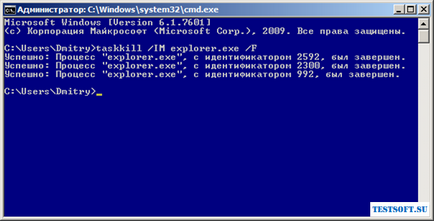
Cea mai ușoară modalitate de reîncarnare a desktop-ului este utilizarea liniei de comandă. cu condiția să observați imediat modificările și să nu reporniți computerul. De fapt, informațiile despre aspectul desktop sunt în cheia de registry HKEY_CURRENT_USER \ Software \ Microsoft \ Windows \ Shell \ Bags \ 1 \ Desktop. și dacă închideți forțat Windows Explorer, nu salvează datele pentru noul șablon, dar restabilește cel vechi atunci când acesta începe. Prin urmare, utilizați comanda rapidă "Win + R" pentru a deschide fereastra "Run" și tastați cmd → "OK" → la command line, tastați taskkill / IM explorer.exe / F → Enter.
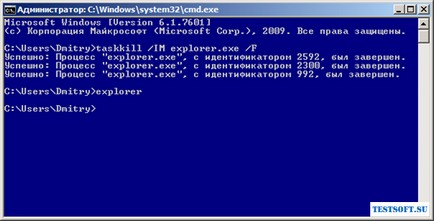
După ce Explorer a terminat, rulați-l din nou executând comanda Explorer din consola. și asigurați-vă că icoanele s-au întors în locurile lor.
Notă. Dacă ați pierdut toate comenzile rapide de pe desktop, încercați acest lucru: click dreapta-o zonă goală, selectați „View“ și verificați dacă elementul este marcat „Show Desktop Icons“ de pe listă.
Restaurarea locației comenzilor rapide pe desktop utilizând utilitarul ICU
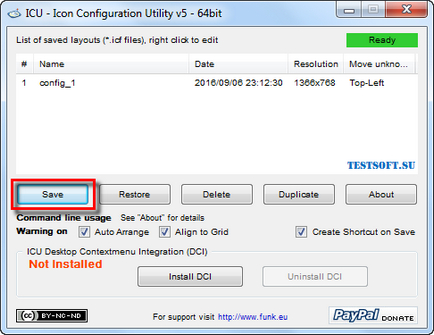
Pentru a nu aștepta probleme, este bine să preînregistrați configurația desktopului într-un fișier separat. Cu aceasta, gratuit portabil (nu este nevoie de instalare!) Software-ul dezvoltatorului german Karsten Funk se poate descurca perfect. Descarcă ATI (Icon Configuration Utility) din Yandex.Disk mea, mutați în același folder și eliminați fișierul. Principiul este simplu: pentru a crea un fișier de configurare, faceți clic pe butonul „Salvați“ în fereastra aplicației ( „Save“) → New window dau un nume → „Salvați“.
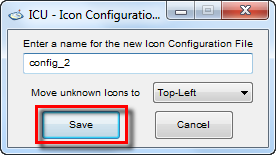
Prin urmare, în scopul de a restabili comenzile rapide de aspect familiare, activați UTI și prin selectarea configurației dorite, faceți clic pe „Restore“ ( „Lost“).
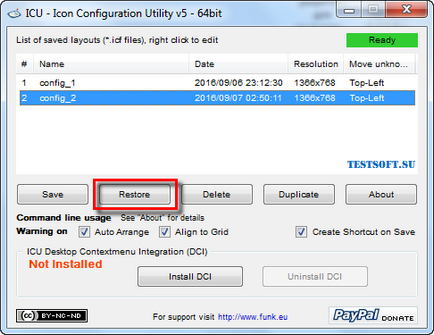
În ciuda absenței lungi a noilor versiuni, utilitarul suportă atât Windows 7, cât și Windows 8/10 de orice adâncime de biți (32-bit / 64-bit).
Notă. Dacă ștergeți orice pictogramă (comenzi rapide), program și nu este în „coșul“, găsiți necesitatea de a rula EXE-fișier în directorul C: \ Program Files. click pe ea cu butonul din dreapta al mouse-ului și din meniul pop-up, faceți clic pe „Send“, selectați „Spațiu de lucru (creare comandă rapidă).“
Dmitry dmitry_spb Evdokimov
Articole similare
-
Cum se face o copie de rezervă a ferestrelor desktop cum se face o copie de rezervă
-
Specificați modalități de a crea o comandă rapidă pentru un folder de pe desktop
Trimiteți-le prietenilor: